Visual Studio Code で Python デバッグ用の作業ディレクトリを設定する方法
2024 年 11 月 8 日に公開
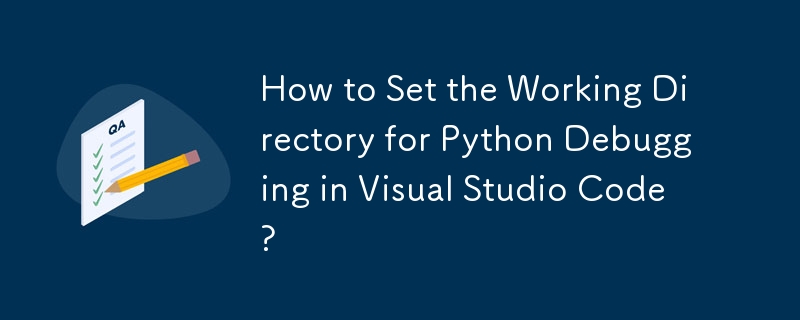
VS Code のデバッガーで Python プログラムをデバッグするための作業ディレクトリを設定する方法
Visual Studio Code で Python プログラムをデバッグする場合 ( VS Code)、スクリプトが正しく実行されるようにするには、作業ディレクトリの指定が重要です。
起動時に作業ディレクトリを設定するには構成ファイル (launch.json) を開き、次の手順に従います:
launch.json ファイルを開きます:
- VS Code で、サイドバーの実行アイコンをクリックして、[実行]ビューに移動します。
- 上部のツールバーにある 構成 (歯車) アイコン。
- 構成の追加...をクリックし、Python:
「cwd」を設定します変数:
- 起動構成で、「構成」セクションを見つけます。
- 最初の構成内に次の行を挿入します:
"cwd": "${fileDirname}"- これは、作業ディレクトリが次のように設定されることを指定します。現在開いている Python ファイルのディレクトリ。
「目的」オプションを検討します (オプション):
- Ifサイドバーの「実行とデバッグ」アイコンまたはターミナルでPythonファイルを実行オプションを使用する予定がある場合は、次の行を追加します。 line:
"purpose": ["debug-in-terminal"]launch.json ファイルを保存します:
- launch.json ファイルを Python と同じディレクトリに保存していることを確認してくださいscript.
launch.json 構成の例:
{
"version": "0.2.0",
"configurations": [
{
"name": "Python Current File (Integrated Terminal)",
"request": "launch",
"type": "python",
"program": "${file}",
"console": "integratedTerminal",
"cwd": "${fileDirname}",
"purpose": ["debug-in-terminal"]
}
]
}注: launch.json ファイルはプロジェクトのデバッグ設定を制御します。お持ちでない場合は、デバッグ ビューで [構成] 歯車アイコンをクリックして作成します。
リリースステートメント
この記事は次の場所に転載されています: 1729235357 侵害がある場合は、[email protected] に連絡して削除してください。
最新のチュートリアル
もっと>
-
 AndroidはどのようにPHPサーバーに投稿データを送信しますか?をAndroid に送信します。これは、サーバー側の通信を扱う際の一般的なシナリオです。 apache httpclient(deprecated) httpclient httpclient = new defulthttpclient(); httppost httppost ...プログラミング 2025-04-19に投稿されました
AndroidはどのようにPHPサーバーに投稿データを送信しますか?をAndroid に送信します。これは、サーバー側の通信を扱う際の一般的なシナリオです。 apache httpclient(deprecated) httpclient httpclient = new defulthttpclient(); httppost httppost ...プログラミング 2025-04-19に投稿されました -
 Pythonの理解を使用して辞書を効率的に作成するにはどうすればよいですか?python辞書の理解 Pythonでは、辞書の概念は新しい辞書を生成するための簡潔な方法を提供します。それらはリストの概念に似ていますが、いくつかの顕著な違いがあります。キーと値を明示的に指定する必要があります。たとえば、 d = {n:n ** 2の範囲(5)} これは、0から4の...プログラミング 2025-04-19に投稿されました
Pythonの理解を使用して辞書を効率的に作成するにはどうすればよいですか?python辞書の理解 Pythonでは、辞書の概念は新しい辞書を生成するための簡潔な方法を提供します。それらはリストの概念に似ていますが、いくつかの顕著な違いがあります。キーと値を明示的に指定する必要があります。たとえば、 d = {n:n ** 2の範囲(5)} これは、0から4の...プログラミング 2025-04-19に投稿されました -
 RPCメソッド探索用のGOインターフェイスの反射動的実装go タイプmyServiceインターフェイスのようなインターフェイスを検討してください{ ログイン(ユーザー名、パスワード文字列)(sessionId int、errエラー) helloworld(sessionid int)(こんにちは文字列、エラーエラー) } ...プログラミング 2025-04-19に投稿されました
RPCメソッド探索用のGOインターフェイスの反射動的実装go タイプmyServiceインターフェイスのようなインターフェイスを検討してください{ ログイン(ユーザー名、パスワード文字列)(sessionId int、errエラー) helloworld(sessionid int)(こんにちは文字列、エラーエラー) } ...プログラミング 2025-04-19に投稿されました -
 ubuntu/linuxにmysql-pythonをインストールするときに\ "mysql_configが見つかりません\"エラーを修正する方法は?mysql-pythonインストールエラー: "mysql_config not obst" をubuntu/linuxボックスにインストールしようとする試みを試みます。このエラーは、MySQL開発ライブラリが欠落しているために発生します。 この問題を解決するには、...プログラミング 2025-04-19に投稿されました
ubuntu/linuxにmysql-pythonをインストールするときに\ "mysql_configが見つかりません\"エラーを修正する方法は?mysql-pythonインストールエラー: "mysql_config not obst" をubuntu/linuxボックスにインストールしようとする試みを試みます。このエラーは、MySQL開発ライブラリが欠落しているために発生します。 この問題を解決するには、...プログラミング 2025-04-19に投稿されました -
 コンパイラエラー「USR/BIN/LD:-L」ソリューションが見つかりませんエラーが発生したエラー: "usr/bin/ld:l " はプログラムをコンパイルしようとすると、次のエラーメッセージに遭遇する可能性があります: -l usr/bin/ld: cannot find -l<nameOfTheLibrary> ld ...プログラミング 2025-04-19に投稿されました
コンパイラエラー「USR/BIN/LD:-L」ソリューションが見つかりませんエラーが発生したエラー: "usr/bin/ld:l " はプログラムをコンパイルしようとすると、次のエラーメッセージに遭遇する可能性があります: -l usr/bin/ld: cannot find -l<nameOfTheLibrary> ld ...プログラミング 2025-04-19に投稿されました -
 Pythonのリクエストと偽のユーザーエージェントでWebサイトブロックをバイパスする方法は?Pythonのリクエストと偽のユーザーエージェントでブラウザの動作をシミュレートする方法これは、Webサイトが実際のブラウザと自動化されたスクリプトを区別するアンチボット測定を実装できるためです。これらのブロックをバイパスするために、開発者はブラウザの動作を模倣してカスタムユーザーエージェ...プログラミング 2025-04-19に投稿されました
Pythonのリクエストと偽のユーザーエージェントでWebサイトブロックをバイパスする方法は?Pythonのリクエストと偽のユーザーエージェントでブラウザの動作をシミュレートする方法これは、Webサイトが実際のブラウザと自動化されたスクリプトを区別するアンチボット測定を実装できるためです。これらのブロックをバイパスするために、開発者はブラウザの動作を模倣してカスタムユーザーエージェ...プログラミング 2025-04-19に投稿されました -
 MySQLの2つの条件に基づいて行を効率的に挿入または更新する方法は?2つの条件で挿入または更新する 問題説明: 既存の行一致が見つかった場合。この強力な機能により、一致する行が存在しない場合、または一意のキー制約が違反している場合は既存の行を更新する場合、新しい行を挿入することにより、効率的なデータ操作が可能になります。このキーは、テーブル内の一...プログラミング 2025-04-19に投稿されました
MySQLの2つの条件に基づいて行を効率的に挿入または更新する方法は?2つの条件で挿入または更新する 問題説明: 既存の行一致が見つかった場合。この強力な機能により、一致する行が存在しない場合、または一意のキー制約が違反している場合は既存の行を更新する場合、新しい行を挿入することにより、効率的なデータ操作が可能になります。このキーは、テーブル内の一...プログラミング 2025-04-19に投稿されました -
 匿名のJavaScriptイベントハンドラーをきれいに削除する方法は?匿名イベントリスナーを削除する]イベントリスナーを追加する要素を追加すると、柔軟性とシンプルさを提供しますが、要素自体を置き換えることなく挑戦をもたらすことができます。 element? element.addeventlistener(event、function(){/はここで動作し...プログラミング 2025-04-19に投稿されました
匿名のJavaScriptイベントハンドラーをきれいに削除する方法は?匿名イベントリスナーを削除する]イベントリスナーを追加する要素を追加すると、柔軟性とシンプルさを提供しますが、要素自体を置き換えることなく挑戦をもたらすことができます。 element? element.addeventlistener(event、function(){/はここで動作し...プログラミング 2025-04-19に投稿されました -
 Python Metaclass作業原則とクラスの作成とカスタマイズPythonのメタクラスとは?クラスがインスタンスを作成するのと同じように、Metaclassはクラスを作成します。クラスの作成プロセスを制御する層を提供し、クラスの動作と属性のカスタマイズを可能にします。これは、クラス自体がクラスキーワードを使用してクラスの「説明」から作成されたインスタン...プログラミング 2025-04-19に投稿されました
Python Metaclass作業原則とクラスの作成とカスタマイズPythonのメタクラスとは?クラスがインスタンスを作成するのと同じように、Metaclassはクラスを作成します。クラスの作成プロセスを制御する層を提供し、クラスの動作と属性のカスタマイズを可能にします。これは、クラス自体がクラスキーワードを使用してクラスの「説明」から作成されたインスタン...プログラミング 2025-04-19に投稿されました -
 C ++の関数またはコンストラクターパラメーターとして排他的なポインターを渡す方法は?コンストラクターと機能のパラメーターとしてユニークなポインターを管理する ユニークなポインター( unique_ptr この方法は、関数/オブジェクトへの一意のポインターの所有権を転送します。ポインターの内容は関数に移動し、操作後に元のポインターが空になります。 :next(std ::...プログラミング 2025-04-19に投稿されました
C ++の関数またはコンストラクターパラメーターとして排他的なポインターを渡す方法は?コンストラクターと機能のパラメーターとしてユニークなポインターを管理する ユニークなポインター( unique_ptr この方法は、関数/オブジェクトへの一意のポインターの所有権を転送します。ポインターの内容は関数に移動し、操作後に元のポインターが空になります。 :next(std ::...プログラミング 2025-04-19に投稿されました -
 PostgreSQLの各一意の識別子の最後の行を効率的に取得するにはどうすればよいですか?postgresql:各一意の識別子の最後の行 を抽出します。次のデータを検討してください: select distinct on (id) id, date, another_info from the_table order by id, date desc; データセット内の一...プログラミング 2025-04-19に投稿されました
PostgreSQLの各一意の識別子の最後の行を効率的に取得するにはどうすればよいですか?postgresql:各一意の識別子の最後の行 を抽出します。次のデータを検討してください: select distinct on (id) id, date, another_info from the_table order by id, date desc; データセット内の一...プログラミング 2025-04-19に投稿されました -
 mysqlが絵文字を挿入するときに\\ "string値エラー\\"例外を解きます誤った文字列値例外を解決する絵文字を挿入するときに絵文字を含む文字列をMySQLデータベースに挿入しようとするときに、次の例外を遭遇する可能性があります: Java.SQL.SQL.SQL.SQL.SQL.SQL.SQL.SQL.SQL.SQL.SQL.SQL.SQL.SQL.SQL.SQL...プログラミング 2025-04-19に投稿されました
mysqlが絵文字を挿入するときに\\ "string値エラー\\"例外を解きます誤った文字列値例外を解決する絵文字を挿入するときに絵文字を含む文字列をMySQLデータベースに挿入しようとするときに、次の例外を遭遇する可能性があります: Java.SQL.SQL.SQL.SQL.SQL.SQL.SQL.SQL.SQL.SQL.SQL.SQL.SQL.SQL.SQL.SQL...プログラミング 2025-04-19に投稿されました -
 formdata()で複数のファイルアップロードを処理するにはどうすればよいですか?formdata() を使用して複数のファイルアップロードを処理すると、複数のファイルアップロードを処理する必要があることがよくあります。 fd.append("fileToUpload[]", files[x]);メソッドはこの目的に使用でき、単一のリクエストで複数...プログラミング 2025-04-19に投稿されました
formdata()で複数のファイルアップロードを処理するにはどうすればよいですか?formdata() を使用して複数のファイルアップロードを処理すると、複数のファイルアップロードを処理する必要があることがよくあります。 fd.append("fileToUpload[]", files[x]);メソッドはこの目的に使用でき、単一のリクエストで複数...プログラミング 2025-04-19に投稿されました -
 JavaのMap.EntryとSimpleEntryはどのようにキー価値ペア管理を単純化しますか?valueペアの包括的なコレクション:javaのmap.entry and simpleEntry をJavaで紹介します。 However, for scenarios where maintaining the order of elements is crucial and un...プログラミング 2025-04-19に投稿されました
JavaのMap.EntryとSimpleEntryはどのようにキー価値ペア管理を単純化しますか?valueペアの包括的なコレクション:javaのmap.entry and simpleEntry をJavaで紹介します。 However, for scenarios where maintaining the order of elements is crucial and un...プログラミング 2025-04-19に投稿されました -
 PHP \の機能の再定義制限を克服する方法は?PHPの関数の再定義制限 をPHPで克服することは、同じ名前の関数を複数回定義することはノーではありません。提供されたコードスニペットで見られるように、そうすることは、恐ろしい「再び削除できない」エラーになります。 $ b){ $ a * $ b; } を返しますが、PHPツールベ...プログラミング 2025-04-19に投稿されました
PHP \の機能の再定義制限を克服する方法は?PHPの関数の再定義制限 をPHPで克服することは、同じ名前の関数を複数回定義することはノーではありません。提供されたコードスニペットで見られるように、そうすることは、恐ろしい「再び削除できない」エラーになります。 $ b){ $ a * $ b; } を返しますが、PHPツールベ...プログラミング 2025-04-19に投稿されました
中国語を勉強する
- 1 「歩く」は中国語で何と言いますか? 走路 中国語の発音、走路 中国語学習
- 2 「飛行機に乗る」は中国語で何と言いますか? 坐飞机 中国語の発音、坐飞机 中国語学習
- 3 「電車に乗る」は中国語で何と言いますか? 坐火车 中国語の発音、坐火车 中国語学習
- 4 「バスに乗る」は中国語で何と言いますか? 坐车 中国語の発音、坐车 中国語学習
- 5 中国語でドライブは何と言うでしょう? 开车 中国語の発音、开车 中国語学習
- 6 水泳は中国語で何と言うでしょう? 游泳 中国語の発音、游泳 中国語学習
- 7 中国語で自転車に乗るってなんて言うの? 骑自行车 中国語の発音、骑自行车 中国語学習
- 8 中国語で挨拶はなんて言うの? 你好中国語の発音、你好中国語学習
- 9 中国語でありがとうってなんて言うの? 谢谢中国語の発音、谢谢中国語学習
- 10 How to say goodbye in Chinese? 再见Chinese pronunciation, 再见Chinese learning

























